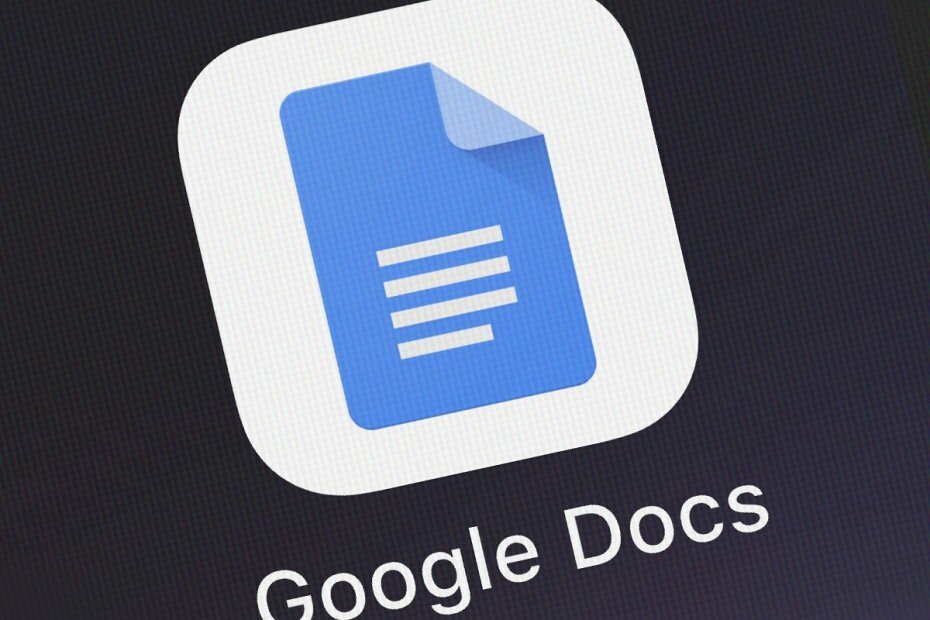Hvis du har slettet vigtige dokumenter, kan de nemt gendannes
- Google-support giver mulighed for hurtigt at gendanne permanent slettede filer.
- Et af de mulige steder at gendanne filerne, når de bliver slettet inden for de første 30 dage, er i papirkurven på dit Google Drev.
- Google docs kan også gendannes fra de lokale backupfiler.
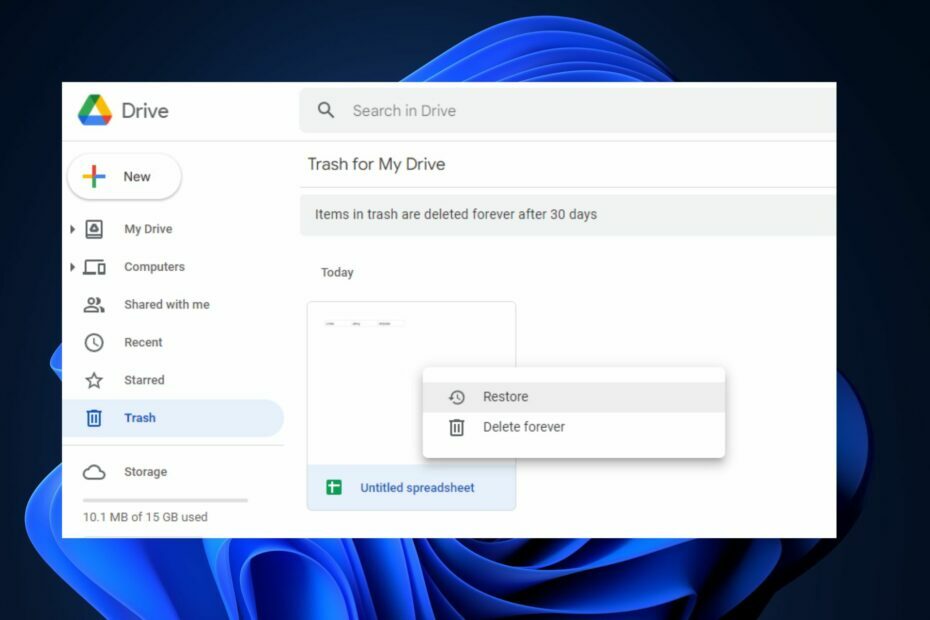
xINSTALLER VED AT KLIKKE PÅ DOWNLOAD FIL
Denne software vil reparere almindelige computerfejl, beskytte dig mod filtab, malware, hardwarefejl og optimere din pc til maksimal ydeevne. Løs pc-problemer og fjern virus nu i 3 nemme trin:
- Download Restoro PC Repair Tool der følger med patenterede teknologier (patent tilgængeligt her).
- Klik Start scanning for at finde Windows-problemer, der kan forårsage pc-problemer.
- Klik Reparer alle for at løse problemer, der påvirker din computers sikkerhed og ydeevne.
- Restoro er blevet downloadet af 0 læsere i denne måned.
Nogle af vores læsere har for nylig bedt om at vide, hvordan man gendanner permanent slettet
Google docs. Der er mulige tilfælde, hvor brugere senere har brug for nogle dokumenter, de tidligere havde slettet - og til tider slettet permanent, for den sags skyld.Vær mindre bekymret, da vi har givet nogle mulige trin til at gendanne dine Google-dokumenter i denne artikel.
Hvor bliver permanent slettede dokumenter hen i Google Docs?
Hvis du for nylig har slettet en fil eller mappe, og du undrer dig over, hvor du skal gå hen for at gendanne den, kan du tjekke papirkurven i dit Google Drev.
Hver gang du sletter et Google-dokument eller en fil, forbliver den slettede fil i skraldespanden i 30 dage, før den slettes permanent. Dette er dog kun muligt, hvis du ikke har brugt muligheden Slet for evigt, mens du sletning af Google-dokumentet.
Selvom Google Drev ikke tillader brugere at gendanne Google-dokumenter, der er blevet permanent slettet efter 30 dage, kan sådanne Google-dokumenter også gendannes fra en sikkerhedskopi eller offline kopi, som muligvis engang blev oprettet eller redigeret i den lokale mappe, før den blev uploadet til Google Køre.
Nu hvor du ved, hvor dine permanent slettede dokumenter sandsynligvis vil gå på Google Docs, vil næste afsnit give dig forenklede trin til at gendanne dine filer.
Hvordan gendanner jeg permanent slettede Google Docs?
Før du går i gang med avancerede fejlfindingstrin, bør du udføre følgende foreløbige kontroller:
- Udfør en scanning på drevet for det manglende dokument.
- Tjek for at sikre, at dine data sikkerhedskopieres regelmæssigt.
- Du kan bruge Google support at bede om hjælp.
Efter at have bekræftet ovenstående kontroller, og du stadig skal gendanne permanent slettede Google-dokumenter, kan du udforske de avancerede løsninger nedenfor.
1. Besøg din papirkurvsmappe i Google Drev
- Log ind på din Google-konto og gå til Google Drev ved at klikke på Køre ikon.

- Åben din Google Drev app og tryk på Menu ikon i øverste venstre hjørne.
- Derefter skal du navigere til Affald mulighed og klik på den.

- Find den fil, du har mistet, højreklik på den, og vælg Gendan.

Dette bør være dit første skridt, når du forsøger at gendanne dine filer. Dit Google-dokument er muligvis i papirkurven, men hvis det ikke er det, kan du prøve den næste rettelse.
2. Gendan dokumenter som administrator
- Log ind på din Google Administrationskonsol.
- Klik på Menu ikon, gå til Vejviser, og få adgang til Brugere mulighed.

- Vælg den bruger, der har mistet deres dokumenter, klik på rullemenuen, og vælg Gendan data.

Husk dog, at du skal være administrator af en Google-tjeneste for at gøre det. Hvis du arbejder i en organisation, skal du bede administratoren om at gøre det for dig.
Husk også, at du kun må gendanne dataene, hvis de er blevet slettet inden for 30 dage.
3. Gendan dine lokalt gemte filer
- Venstre-klik på Start menu, type gendanne filer og ramte Gå ind.
- Find derefter Google docs i den mappe, hvor du har gemt filerne.
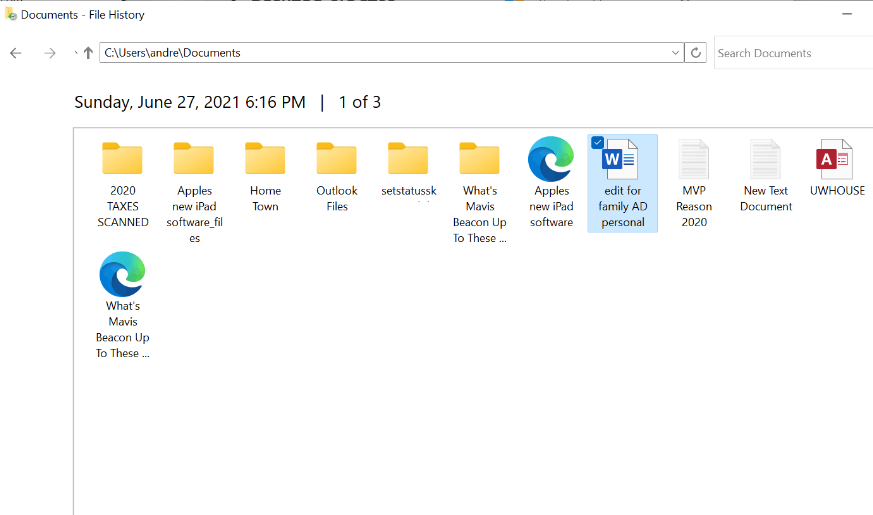
- Klik på Gendan knappen for at gendanne permanent slettet Google Docs på Windows.
En anden måde at gendanne dine Google-dokumenter på er ved at tjekke din computer for filer, der automatisk blev synkroniseret, mens du konfigurerede den.
- Mangler Toolbar i Google Docs? Her er, hvordan du får det tilbage
- Google Doc vil ikke åbne: Sådan løses det og hovedårsager
3. Brug tredjepartsapps
En af de sikkerhedskopieringstjenester, der tilbydes af G-suiten, der kan gøre dig i stand til at gendanne dine mistede filer, er Google Takeout. Udover dette kan du også bruge tredjeparts backup apps.
Og det er det! Sørg for, at du arbejder dig igennem de medfølgende rettelser efter hinanden for at vide, hvad der virker for dig.
I lighed med denne rapporterede fejl findes en detaljeret løsning på hvordan du gendanner dine dokumenter, hvis din Google-konto er slettet.
Hvis du har spørgsmål eller forslag, så tøv ikke med at bruge kommentarfeltet nedenfor.
Har du stadig problemer? Løs dem med dette værktøj:
SPONSORERET
Hvis ovenstående råd ikke har løst dit problem, kan din pc opleve dybere Windows-problemer. Vi anbefaler download af dette PC-reparationsværktøj (vurderet til Great på TrustPilot.com) for nemt at løse dem. Efter installationen skal du blot klikke på Start scanning knappen og tryk derefter på Reparer alle.